Уверете се, че имате стабилна връзка, преди да играете онлайн
- Кодът за грешка 0x80832003 показва, че конзолата има проблем при свързването с Xbox Live.
- Известно е, че временен проблем с мрежата е основна причина за този проблем сред повечето потребители.
- Изчистването на MAC адреса на Xbox може да бъде най-лесният подход за отстраняването му.

хИНСТАЛИРАЙТЕ КАТО КЛИКНЕТЕ ВЪРХУ ИЗТЕГЛЯНЕ НА ФАЙЛА
Fortect е инструмент за поправка на системата, който може да сканира цялата ви система за повредени или липсващи OS файлове и автоматично да ги замени с работещи версии от нейното хранилище.
Увеличете производителността на вашия компютър в три лесни стъпки:
- Изтеглете и инсталирайте Fortect на вашия компютър.
- Стартирайте инструмента и Стартирайте сканирането
- Щракнете с десния бутон върху Ремонти го поправете в рамките на няколко минути.
- 0 читателите вече са изтеглили Forttect този месец
Кодът 0x80832003 е мрежова грешка, която може да възникне на конзоли Xbox. Това означава, че конзолата е срещнала проблем при свързването с Xbox Live или други онлайн услуги. Това ръководство обаче ще разгледа как да коригирате временния мрежов проблем с код за грешка 0x80832003.
Като алтернатива можете да прочетете за как да коригирате приложение на Xbox, което не може да влезе на вашата конзола.
Какво причинява кода за грешка 0x80832003?
Кодът за грешка 0x80832003 може да възникне поради няколко възможни причини:
- Проблеми с интернет връзката – Грешката може да възникне, ако има проблеми с вашата интернет връзка, като слаб или нестабилен сигнал, претоварване на мрежата или временно прекъсване.
- Прекъсване на услугата Xbox Live – Понякога, Услуга Xbox Live може да има временни прекъсвания. Освен това поддръжката на сървърите може да причини тази грешка.
- DNS настройки – Неправилно DNS конфигурация на конзолата Xbox може да причини проблеми със свързването и да доведе до код на грешка 0x80832003.
- Проблеми с акаунта в Xbox Live – Проблеми с вашия Xbox Live акаунт или абонамент може да причинят грешката.
Тези фактори на грешката могат да варират в зависимост от ситуацията. Ние обаче обсъждаме изпробването на стъпките за отстраняване на неизправности по-долу, за да разрешите проблема.
Как мога да коригирам кода за грешка на временния мрежов проблем 0x80832003?
Преди да опитате разширени стъпки за коригиране на грешката на вашата конзола, ето някои стъпки, които можете да изпълните:
- Проверете вашата мрежова връзка.
- Рестартирайте вашата Xbox конзола.
- Деактивирайте всички VPN или прокси сървъри.
Ако не можете да разрешите грешката, опитайте решенията:
1. SMS връзка с Xbox Live
- Натисни Ръководство бутон на вашия Xbox контролер.
- Отидете на Настройки и изберете Система Настройки.
- Под мрежа Настройки, изберете едно от двете Кабелна мрежа или името на вашата безжична мрежа (за безжична връзка). Изберете Тествайте връзката Xbox LIVE.

Методът по-горе ще свърже конзолата Xbox към Xbox Live. Можете да проверите нашето ръководство на Как да коригирате ниската производителност на Xbox Live на вашата Xbox конзола.
2. Изчистете алтернативния MAC адрес
- Натисни Ръководство бутон за отваряне на Ръководство за Xbox и изберете Настройки.
- Изберете Мрежови настройки и щракнете върху Разширени настройки.
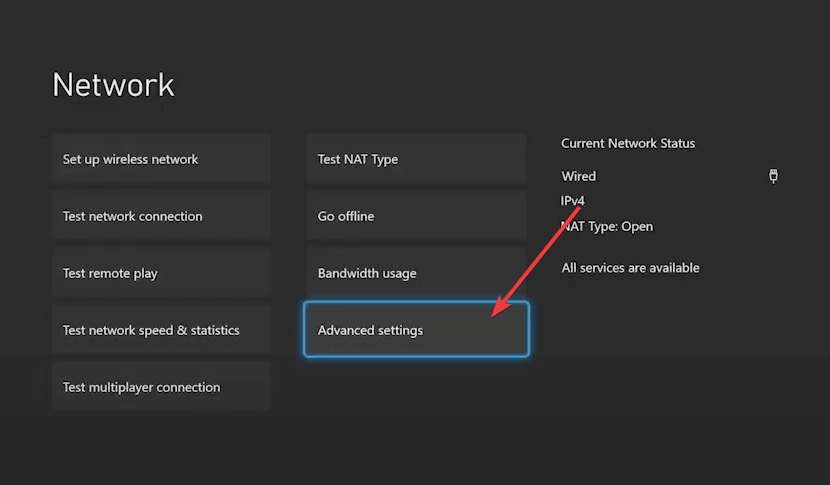
- Навигирайте до Промяна на настройките и изберете Алтернативен MAC адрес.
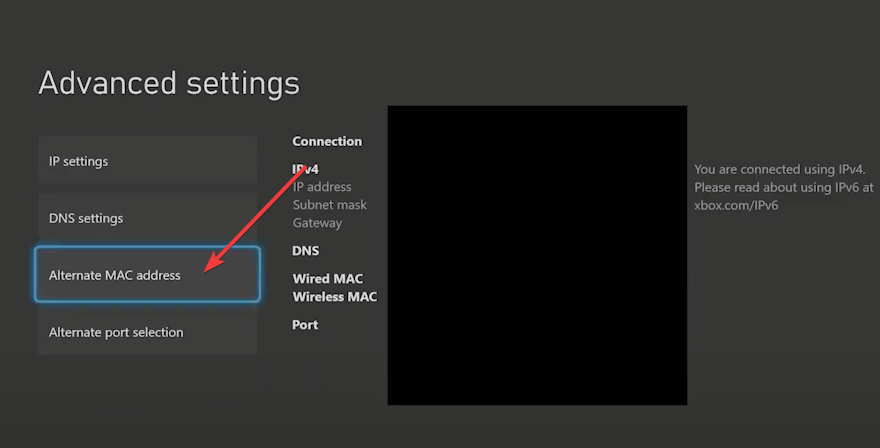
- Щракнете върху ясно бутон в Мак адрес и рестартирайте устройството си.
GИзчистването на MAC адреса на вашата Xbox конзола ще нулира уникалния хардуерен идентификатор, присвоен на вашия мрежов адаптер на конзолата.
- Грешка 0x80242020: какво е и как бързо да я поправите
- Как да коригирате 0x87e107df код за грешка на Xbox One
- Xbox Remote Play има пукащ звук: 5 начина да го поправите
- Xbox грешка при осребряване на кодове? 5 лесни решения за него
- Код на грешка на Xbox 0x8007013d: Какво е това и как да го поправя
3. Нулирайте вашата Xbox конзола
- Натисни бутон за ръководство за да отворите Ръководство за Xbox и изберете Настройки.
- Щракнете върху Система връзка и отидете до Информация за конзолата.
- Изберете Нулирайте този Xbox и щракнете върху Нулиране и запазване на моите игри и приложения.

Следвайки горния процес, ще нулирате устройството си, без да загубите всичките си игри и данни. Освен това имаме подробно ръководство за грешката за възстановяване на фабричните настройки на Xbox One все още засяга много геймъри.
4. Играйте играта офлайн
- Натисни Бутон Xbox за да отворите ръководството и да изберете Профил и система опция.
- Изберете Настройки и щракнете върху Общ Настройки.
- Навигирайте до Мрежови настройки и изберете Преминете офлайн опция.
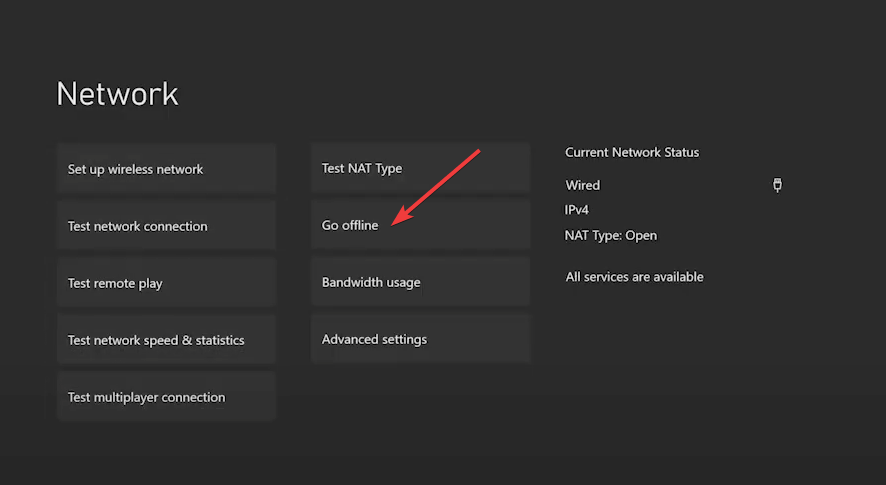
Опцията Go offline ви позволява да играете играта си офлайн, докато чакате мрежата. Прочетете нашето ръководство за фиксиране за тази игра трябва да сте онлайн Xbox грешка на вашата конзола.
Освен това можете да прочетете Xbox 360 MTU грешка и как да я поправите на вашата Xbox конзола. Освен това можете да проверите нашето ръководство за ремонтът на парти чат на Xbox не работи на вашето устройство.
Ако имате допълнителни въпроси или предложения, любезно ги пуснете в секцията за коментари.
Все още имате проблеми?
СПОНСОРИРАНА
Ако горните предложения не са разрешили проблема ви, компютърът ви може да има по-сериозни проблеми с Windows. Предлагаме да изберете решение "всичко в едно" като Фортект за ефективно отстраняване на проблемите. След инсталирането просто щракнете върху Преглед и коригиране и след това натиснете Старт на ремонта.


